Windows 10蓝屏修复教程主要包括几个关键步骤,帮助用户有效解决蓝屏问题。用户可以尝试重启计算机,检查是否能够恢复正常。蓝屏问题依旧,接下来可进入安全模式。在安全模式下,用户可以卸载最近安装的软件或驱动程序,排除是否某个更新导致的问题。运行“sfc /scannow”命令可以检测并修复系统文件,确保系统的完整性。以上方法无效,建议使用Windows 10内置的“重置此电脑”功能,恢复系统到出厂设置。
一、分析蓝屏错误代码
蓝屏错误代码是解决问题的关键。每当系统发生蓝屏时,通常会显示一个错误代码,例如“0x0000007B”或“CRITICAL_PROCESS_DIED”。了解这些代码的含义可以帮助用户更快定位问题源。用户可以在Microsoft官网或技术论坛中搜索的错误代码,找到相关的解决方案。记录下出现的错误代码,往往是解决蓝屏问题的第一步。
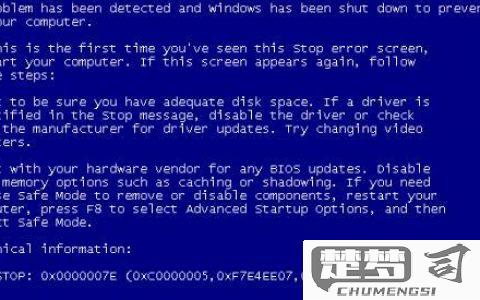
二、更新驱动程序
驱动程序不兼容或过时是导致蓝屏的重要原因之一。用户应定期检查并更新所有硬件设备的驱动程序,尤其是显卡、声卡和网络适配器等关键组件。可以通过设备管理器手动更新,也可以访问硬件制造商的官方网站下载最新驱动程序。确保所有驱动程序运行正常,有助于提高系统稳定性,减少蓝屏发生的概率。
三、运行系统修复工具
Windows 10提供了一系列内置系统修复工具,例如“系统文件检查器(SFC)”和“DISM”。用户可以打开命令提示符(以管理员身份运行),输入“sfc /scannow”命令,系统会自动扫描并修复损坏的系统文件。DISM命令也可以帮助修复Windows镜像,确保系统的健康状态。定期运行这些工具,有助于预防潜在的蓝屏问题。
FAQs
问:蓝屏错误代码是什么?
答:蓝屏错误代码是Windows系统在发生严重错误时生成的代码,通常以“0x000000”开头,后面跟随数字和字母组合。这些代码用于标识特定的错误类型,帮助用户及技术支持人员进行故障排除。
问:如何进入安全模式?
答:用户可以在计算机启动时按住“Shift”键并连续点击“重启”按钮,进入高级启动选项。选择“故障排除” -> “高级选项” -> “启动设置”,然后选择“安全模式”。
问:重置此电脑会丢失数据吗?
答:选择“重置此电脑”时,用户可以选择保留个人文件或删除所有内容。若选择保留个人文件,系统会重装Windows但仍会保留用户数据,但安装的软件和设置将被删除。
